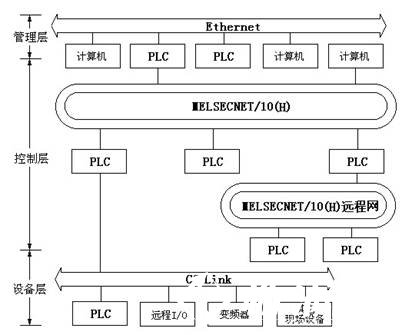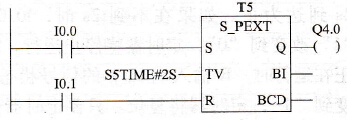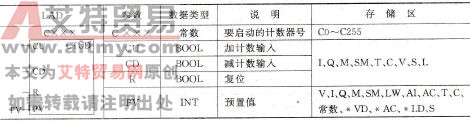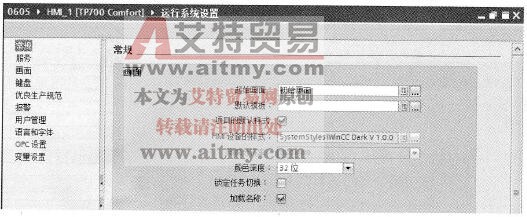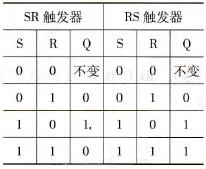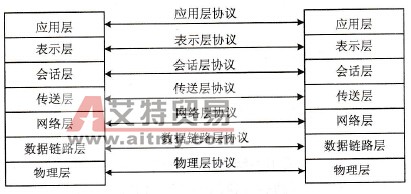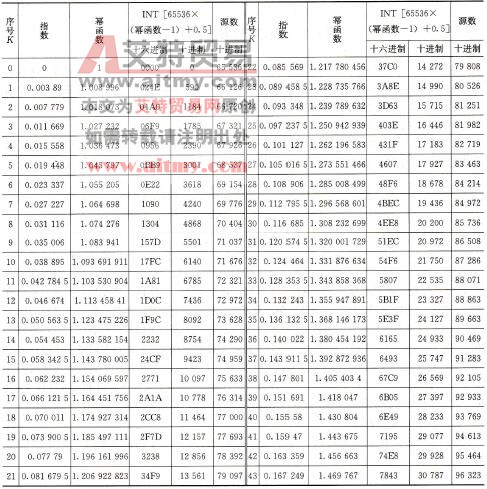您现在的位置是:首页 > PLC技术 > PLC技术
PLC中MEDOC编程软件的主要使用步骤及技术方法
![]() 来源:艾特贸易2017-06-04
来源:艾特贸易2017-06-04
简介在 WINDOWS98 的资源管理器下,将 MEDOC ( 1.63 版)编程软件,拷人计算机。例如,拷入到 C 盘根目录下,然后双击 C:\MEDOC 下的可执行文件 MEDOC. EXE ,运行 MEDOC ,在屏幕上方即显示 MEDOC 编
在WINDOWS98的资源管理器下,将MEDOC(1.63版)编程软件,拷人计算机。例如,拷入到C盘根目录下,然后双击“C:\MEDOC”下的可执行文件“MEDOC. EXE”,运行“MEDOC”,在屏幕上方即显示MEDOC编程软件的主菜单:“Start Edit Transfer Print Files Options Quit"。其中,“Start”菜单主要用于新建或打开工程,“Edit”菜单主要用于对梯形图或语句表程序的编辑,“Transfer”菜单主要用于实现MEDOC与“PLC CPU”或“Eprom”之间程序的传送,“Print”菜单主要用于程序及各参数的打印,“File”菜单主要用于设置所编工程文件的存储路径,“Options”菜单主要用于设置MEDOC的有关选项,“Quit”用于退出MEDOC编程软件。
值得说明的是,在MEDOC中,每完成一个功能,都要按“Esc”键,返回到前一级菜单,或按几次“Esc”键,返回到MEDOC的主菜单。例如,用“START”菜单中的“OPEN”完成了“打开”工程的工作后,需按“Esc”键回到主菜单,才能再次选用下一个菜单(如“Edit”)进行工作。
用MEDOC编程软件编制一个梯形图(或指令表)程序,需要以下几步:
1)修改文件目录
在新建一个工程之前,首先要确定此工程将存放的位置,即确定文件所在的目录。
移动光标到“Files”菜单后按回车,再移动光标到其子菜单“Dir_Set”后按回车,在“Enter new directory:”后面,输入用户的新工程即将存放的路径目录,例如“C:\PLC”,然后按回车,按照屏幕上的提示,存储所设置的路径,再按“Esc”键就回到MEDOC的主菜单。这样,以后用户所建的工程在存盘后,即被存放到C:\PLC目录下。
2)新建一个工程
在确定好文件目录后,即可新建一个工程。其方法如下:
移动光标到主菜单“Start”后按回车,再选择其子菜单“New_Proj”后按回车,用“上、下”方向键(其左右两列,可通过按“Tab”键进行切换)和回车键选择你所用的PLC机型(例如:Al系列PLC)。当选择好机型后,再在“Enter name of Project:”中输入一个工程名字(例如,输入“XYZ”),然后按回车。这样,用户的新工程“XYZ”就建好了。此时,在主菜单的上方,即显示新建工程的名称“XYZ”。
3)编辑程序
移动光标到主菜单“Edit”后按回车,若要进行梯形图编程,则选择其子菜单“Ladder”(若要进行指令表编程,则选择其子菜单“Instr”,编好程序后,两者可以互相转换),然后按回车键。此时,按功能键“F2”后,就进入编程工作区,同时,屏幕上方显示“working Area”和“off-hne”字样;接着再按功能键“F7”后,当前光标有所改变(变大),同时,屏幕上方增加显示“write”字样。此时,即可通过选用屏幕下方所提供的梯形图编程符号进行编程。
对于触点的编程,若为常开触点,则输人数字“1”(对于与上面电路并联的常开触点,输入数字“3”),接着再输入该触点所对应的软元件编号后按回车键即可;若为常闭触点,则输人数字“2”(对于与上面电路并联的常闭触点,输人数字“4”),接着再输入该触点所对应的软元件编号后按回车键即可。
对于线圈的编程,首先在键盘上输入数字“7”,接着输入该线圈的软元件编号后按回车键即可。
对于应用指令的编程,比如:“MOV D10 D20”,应按照“指令”(如:“MOV”)、“源软元件”(如:“D10”)和“目标软元件”(如:“D20”),分三次输入,即输入“MOV”后按回车键(对“指令”部分,也可用屏幕下方显示的指令代号输入),再输入“D10”后按回车键,最后输入“D20”后再按回车键。
当编程结束时,依次按“F7”和“F2”功能键,然后移动光标到“Ladder”菜单下的“SAVE”子菜单上按回车键,即可将所编制的程序存盘,存盘后,此工程(即“XYZ”)将自动存放在前面(第1步)所设置的路径下.即自动将工程“XYZ”存于“C:\PLC”目录下。
下面以图6.1为例,说明用MEDOC编程软件编辑梯形图程序的具体方法。
打开上面所建的工程“XY-Z”(此时,屏幕上方显示当前工程名称“XYZ”),按上述方法进入此工程的梯形图程序编辑区后,屏幕下方提供了常开触点、常闭触点、线圈、线条、应用指令、指针等编程代号,供编程使用。
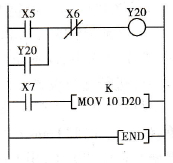
图6.1
根据上述方法,图6.1的第一阶梯编程过程如下:
输入数字“1”后,再输入“X5”按回车;输入数字“2”后,再输入“X6”按回车;输人数字“7”后,再输入“Y20”按回车;输人数字“3”后,再输入“Y20”按回车。
用方向键移动光标到第一阶梯下面的母线上,对图6.1的第二、第三两个阶梯继续进行编程:
输入数字“1”后,再输入“X7”按回车;输入“MOV”按回车,输入“K10”按回车,再输入“D20”按回车;输入“END”按回车。
在编程时,若要删除不要的内容,可按空格键;若要删除一行或几行内容时,需先将光标移动到“Ladder”菜单下的“Delete”上按回车,然后再移动光标到要删除内容的第一行,按“F3”键,给此行注上删除标记(若再按一次“F3”键或“ESC”键,则取消删除标记),再移动光标到要删除内容的最后一行,按一下“F3”键,则将所选范围的全部内容都注上了删除标记,此时按两次回车键即可删除所标注的内容。
编程时,若要增加一个编辑行,须先按一下“Insert”键,此时,屏幕上方显示的“Write”变为“Insert”,然后将光标移到要在其前面插入行的那一行上,按数字键“5”,即在光标所在行的前面插入了一个空行。插入完毕后,须再按一下“Insert”键,使屏幕上方显示的“Insert”再次变为“Write”,才能继续写入程序。
还可采用以下方式来增加编辑行:在编程时,按一下“F7”键,此时,屏幕上方显示的“Write”消失,将光标移到要在其后面插入行的那一行上,再按一下“F7”键,即可在光标所在行的后面增加新的编辑行。
当不想继续写入程序,而只想查看程序时,按一下“F7”键,此时光标符号变小,屏幕上方显示的“Write”也消失,用方向键即可从头到尾查看全部程序(此时不再显示所插入的空行)。若再按一下“F7”键,程序又进入“Write(写入)”状态。
编辑好程序后,按功能键“F2”(若屏幕上方显示有“Write”字样,则在按“F2”之前,须先按“F7”),此时,屏幕上方显示的“Working Area”、“Offline”、“Write”均消失,移动光标到“Ladder”菜单下的“Save”子菜单上按回车,即可将所编制的梯形图程序存人工程“XYZ”中,下一次编辑时,只需打开此工程即可。
当要退出MEDOC编程软件时,按“Esc”键回到主菜单,移动光标到“Quit”后按回车,再选“Yes”后按回车即可。
点击排行
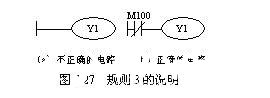 PLC编程的基本规则
PLC编程的基本规则